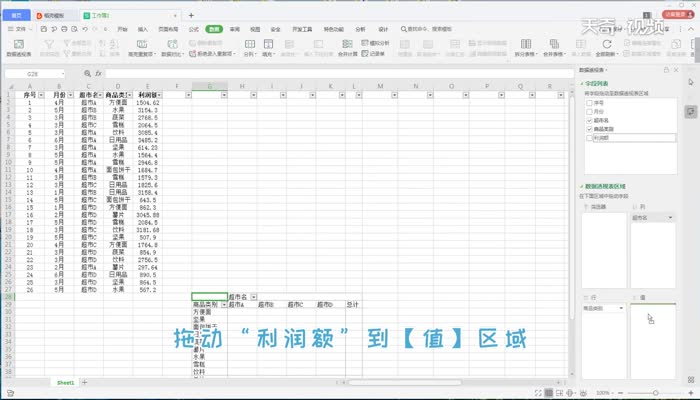软件版本:WPS 2020版
演示机型:windows 7
Excel数据透视表功能强大,可以快速地排列和汇总复杂数据,一起看一下如何做数据透视表。
选择菜单栏中的【插入】选项,点击【数据透视表】。
在【创建数据透视表】弹框中,在【请选择单元格区域】输入框中拖动选中数据区域。【请选择放置数据透视表的位置】为数据透视表的展现位置,按需选择后,点击【确定】。
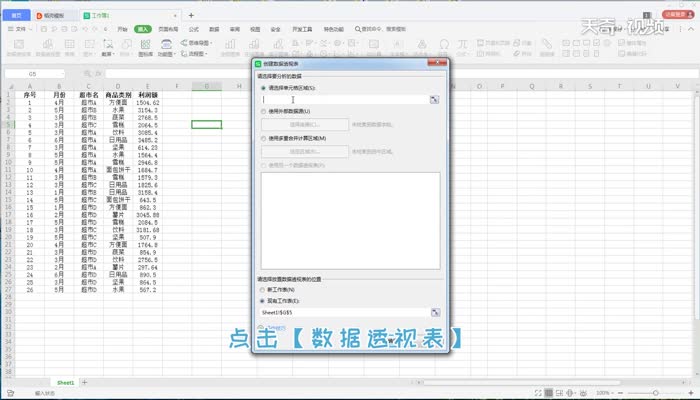
在表格右侧会弹出【数据透视表】,一共有四个区域,即【筛选器】、【列】、【行】、【值】,它们有如下含义:
【筛选器】将字段拖动到此区域,可以利用此字段对透视表进行筛选
【列】将字段拖动到此区域,数据将以“列”的形式展示
【行】将字段拖动到此区域,数据将以“行”的形式展示
【值】将字段拖动到此区域,可以通过设置规则,对数字字段进行数学运算(求和、平均值、计数等),文本字段可计数。
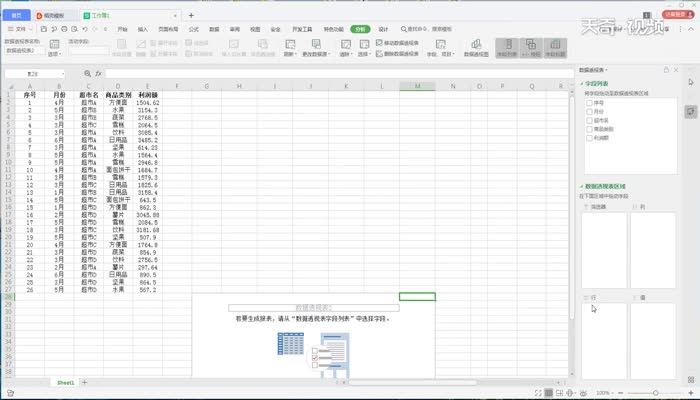
以视频中为例。拖动“超市名”到【行】区域,拖动“商品类别”、“月份”到【列】区域,拖动“利润额”到【值】区域(不做规则设置时,默认为求和)。可以看到在数据透视表展现区域生成了一个以“超市名”为行数据,以“月份”、“商品名”为列数据的透视表,并且对“利润额”进行了汇总统计。
进行验证:以查看“超市A”的“方便面”所有月份的“利润额”为例,可以看到数据准确的在透视表中进行展现。
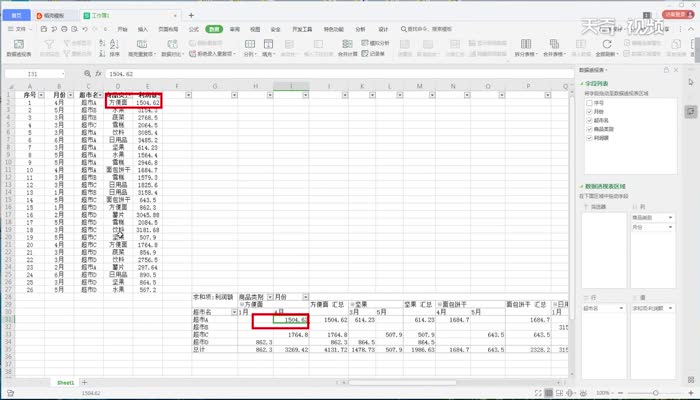
除此外,还可以进行数据个数统计。以统计各类商品在各超市有利润额的次数为例。
拖动“商品类别”到【行】区域,拖动“超市名”到【列】区域,拖动“利润额”到【值】区域。
点击鼠标左键选中【值字段设置】,在弹框中,选择计算类型为【计数】,点击【确定】。可看见各类商品在各超市有利润额的次数。